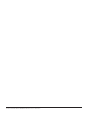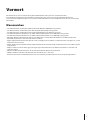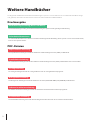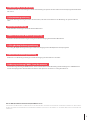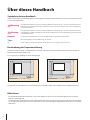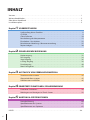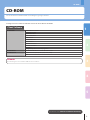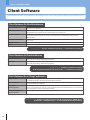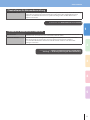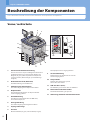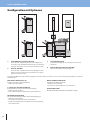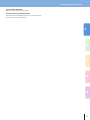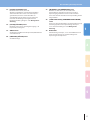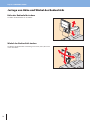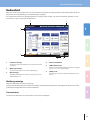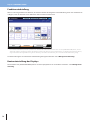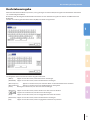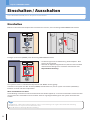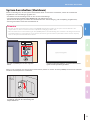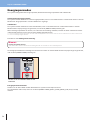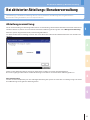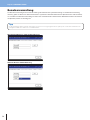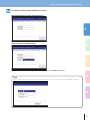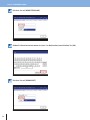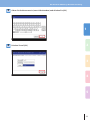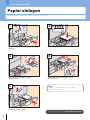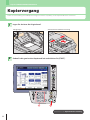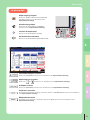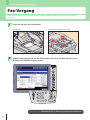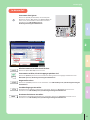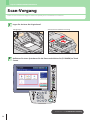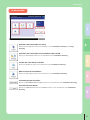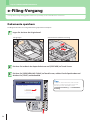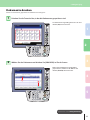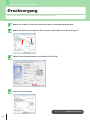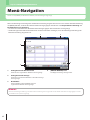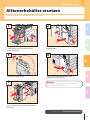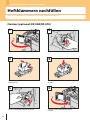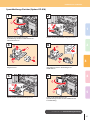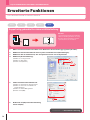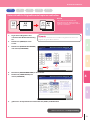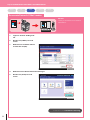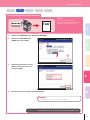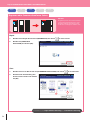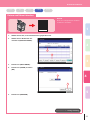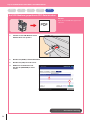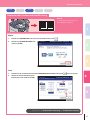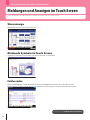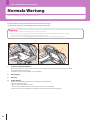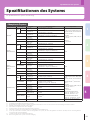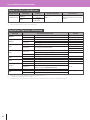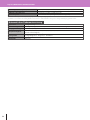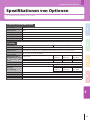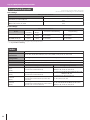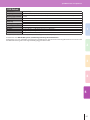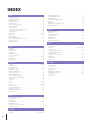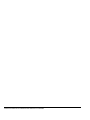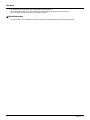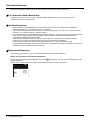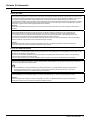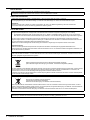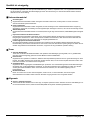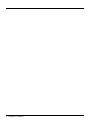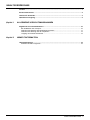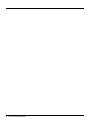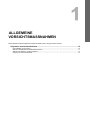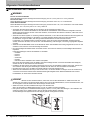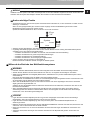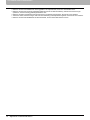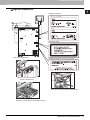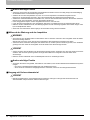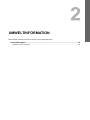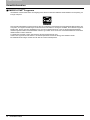BEDIENUNGSANLEITUNG
Digitales Farb- Multifunktionssystem
CDC 1755 |1765 | 1865
Basis

MULTIFUNKTIONALE DIGITALSYSTEME
Kurzbedienungsanleitung
Sicherheitsinformationen
CDC 1755/1765/1865

© 2009 KYOCERA MITA CORPORATION Alle Rechte vorbehalten.

1
Vorwort
Wir danken Ihnen, dass Sie sich für das digitale Multifunktions-Farbsystem von entschieden haben.
Diese Kurzbedienungsanleitung beschreibt die Vorbereitung des Systems und die grundlegende Bedienung.
Lesen Sie dieses Handbuch, bevor Sie das System benutzen. Bewahren Sie das Handbuch so auf, dass Sie es schnell zur
Hand haben.
Warenzeichen
Der ozielle Name von Windows 2000 ist Microsoft Windows 2000 Operating System.•
Der ozielle Name von Windows XP ist Microsoft Windows XP Operating System.•
Der ozielle Name von Windows Vista ist Microsoft Windows Vista Operating System.•
Der ozielle Name für Windows Server 2003 ist Microsoft Windows Server 2003 Operating System.•
Der ozielle Name für Windows Server 2008 ist Microsoft Windows Server 2008 Operating System.•
Microsoft, Windows, Windows NT sowie die Produktnamen anderer Microsoft-Produkte sind Warenzeichen der •
Microsoft Corporation in den USA und anderen Ländern.
Apple, AppleTalk, Macintosh, Mac, Mac OS, Safari, TrueType und LaserWriter sind Warenzeichen von Apple Inc. in den •
USA und anderen Ländern.
Adobe, Adobe Acrobat, Adobe Reader, Adobe Acrobat Reader und PostScript sind Warenzeichen von Adobe Systems •
Incorporated.
Mozilla, Firefox und das Firefox Logo sind eingetragene Handelsmarken von Mozilla Foundation in den USA und •
anderen Ländern.
IBM, AT und AIX sind Warenzeichen der International Business Machines Corporation.•
NOVELL, NetWare und NDS sind Warenzeichen von Novell, Inc. in den USA.•
Andere Firmennamen und Produktnamen in dieser Anleitung sind Warenzeichen ihrer jeweiligen Eigentümer.•

2
Weitere Handbücher
Die folgenden Handbücher beschreiben die Bedienung des Systems. Lesen Sie bitte das für Sie zutreende Handbuch. Einige
sind gedruckt, und andere als PDF-Dateien in der User Documentation CD-ROM enthalten.
Druckausgabe
Kurzbedienungsanleitung (dieses Handbuch)
Diese Kurzbedienungsanleitung beschreibt die Vorbereitung des Systems und die grundlegende Bedienung.
Sicherheitsinformationen
Die Sicherheitsinformationen beschreiben Sicherheitsvorkehrungen für die Benutzung dieses Systems. Lesen Sie diese Informationen,
bevor Sie das System benutzen.
PDF -Dateien
Kopierfunktion-Anleitung
Die Kopierfunktion-Anleitung beschreibt die Funktionen und Einstellungen der Taste [COPY] am Bedienfeld.
Scanfunktion-Anleitung
Die Scanfunktion-Anleitung beschreibt die Funktionen und Einstellungen der Taste [SCAN] am Bedienfeld sowie von Internetfax.
e-Filing-Anleitung
Die e-Filing-Anleitung beschreibt die e-Filing Funktionen und das e-Filing-Web-Dienstprogramm.
Management-Anleitung
Die Management-Anleitung beschreibt die Funktionen der Tasten [USER FUNCTIONS] und [COUNTER] am Bedienfeld.
Software Installationsanleitung
Die Software Installationsanleitung beschreibt die Installation der Druckertreiber und Dienstprogramme.
Druckfunktion-Anleitung
Die Druckfunktion-Anleitung beschreibt die Einstellung der Druckertreiber und die verschiedenen Druckverfahren.

3
Embedded web server Anleitung
Die Embedded web server Anleitung beschreibt die Verwaltung des Systems mit dem web-basierten Dienstprogramm “Embedded
web server”.
Fehlerbehebungsanleitung
Die Fehlerbehebungsanleitung beschreibt die Fehlersuche, falls einmal ein Problem bei der Benutzung des Systems auftreten
sollte.
Netzwerkfax-Anleitung
Die Netzwerkfax-Anleitung beschreibt die Netzwerkfax-Treiber.
Address Book Viewer Bedienungsanleitung
Die Address Book Viewer Bedienungsanleitung beschreibt den Umgang mit der AddressBook Viewer.
e-Filing Backup Bedienungsanleitung
Die e-Filing Backup Bedienungsanleitung beschreibt den Umgang mit dem Backup/Restore Dienstprogramm.
Remote Scan Bedienungsanleitung
Die Remote Scan Bedienungsanleitung beschreibt den Umgang mit dem Remote Scan Treiber.
Bedienungsanleitung TWAIN / Datei-Downloader
Diese Bedienungsanleitung für TWAIN-Treiber / Datei-Downloader beschreibt Bedienung und Einstellungen des “TWAIN-Treibers”
und des Dienstprogramms “Datei-Downloader” welches zum Speichern von Daten in e-Filing erforderlich ist.
Wie Sie PDF (Portable Document Format) Handbücher lesen
Zum Drucken und Betrachten von PDF-Dateien muss Adobe Reader oder Adobe Acrobat Reader auf Ihrem PC installiert sein. Wenn Adobe
Reader oder Adobe Acrobat Reader nicht auf Ihrem PC installiert ist, können Sie die Software von der Adobe Web-Seite herunterladen und
installieren.

4
Über dieses Handbuch
Symbole in diesem Handbuch
In diesem Handbuch sind wichtige Hinweise durch folgende Symbole gekennzeichnet. Lesen Sie diese Hinweise, bevor
Sie das System benutzen.
Warnung
Diese Gefahrenstufe weist auf eine potenziell gefährliche Situation hin, die - wenn sie nicht behoben wird -
tödliche bzw. ernsthafte Verletzungen, erhebliche Schäden oder Feuer im Gerät oder in seiner Umgebung
nach sich ziehen kann.
Achtung
Diese Gefahrenstufe weist auf eine potenziell gefährliche Situation hin, die - wenn sie nicht behoben wird -
geringfügige bis mittlere Verletzungen, Teilschäden am Gerät oder in seiner Umgebung sowie Datenverlust
nach sich ziehen kann.
Hinweis
Kennzeichnet Informationen, die Sie bei der Bedienung des Systems beachten sollten.
Tipp
Beschreibt praktische Tips zur Bedienung des Systems.
&
Seiten, auf denen Sie weitere Hinweise nden können. Lesen Sie ggf. auch diese Seiten.
Beschreibung der Papierausrichtung
Sie können Papier im Hoch- und Querformat ausrichten. “-R” hinter der Formatangabe bedeutet, dass das Papier im
Querformat positioniert werden soll.
z. B. ) Legen Sie ein A4-Original auf das Vorlagenglas
Hochformat: A4
Querformat: A4-R
Die Formate A3 oder B4 können nur im Hochformat verwendet werden, daher entfällt hier der möglich Zusatz “-R”.
Bildschirme
Die abgebildeten Bildschirme können in der Praxis abweichen, da sie von der Systemumgebung, z.B. installierte •
Optionen, abhängig sind.
Die Abbildungen der Bildschirme in diesem Handbuch wurden in der Papiereinstellung für A/B-Format erstellt. Wenn •
Sie als Papiereinstellung das LT-Format verwenden, kann die Anordnung der abgebildeten Tasten von Ihrem System
abweichen.

5
Installationsplatz
Achten Sie auf ausreichend Platz zum Austausch von Verbrauchsnmaterial, zur Wartung und zur Beseitigung von
Papierstaus.
Bei unzureichendem Platz können auch bestimmte Bediendungsvorgänge, wie Einzelblatteinzug von Papier, behindert
werden.
126 cm
(
49.61"
)
270 cm
(
106.3"
)
156 cm
(
61.42"
)
159 cm
(
62.6"
)
10 cm
(
3.9"
)

6
INHALT
Vorwort .......................................................................................1
Weitere Handbücher . . . . . . . . . . . . . . . . . . . . . . . . . . . . . . . . . . . . . . . . . . . . . . . . . . . . . . . . . . . . . . . . . . . . . . . . . . 2
Über dieses Handbuch . . . . . . . . . . . . . . . . . . . . . . . . . . . . . . . . . . . . . . . . . . . . . . . . . . . . . . . . . . . . . . . . . . . . . . . . 4
Installationsplatz ..............................................................................5
Kapitel 1 VORBEREITUNGEN
Lieferumfang dieses Produkts . . . . . . . . . . . . . . . . . . . . . . . . . . . . . . . . . . . . . . . . . . . . . . . . . . . .8
CD-ROM . . . . . . . . . . . . . . . . . . . . . . . . . . . . . . . . . . . . . . . . . . . . . . . . . . . . . . . . . . . . . . . . . . . . . . . . .9
Client Software . . . . . . . . . . . . . . . . . . . . . . . . . . . . . . . . . . . . . . . . . . . . . . . . . . . . . . . . . . . . . . . . 10
Beschreibung der Komponenten . . . . . . . . . . . . . . . . . . . . . . . . . . . . . . . . . . . . . . . . . . . . . . . 12
Einschalten / Ausschalten . . . . . . . . . . . . . . . . . . . . . . . . . . . . . . . . . . . . . . . . . . . . . . . . . . . . . . 22
Bei aktivierter Abteilungs-/Benutzerverwaltung . . . . . . . . . . . . . . . . . . . . . . . . . . . . . . . . . 25
Papier einlegen . . . . . . . . . . . . . . . . . . . . . . . . . . . . . . . . . . . . . . . . . . . . . . . . . . . . . . . . . . . . . . . . 30
Kapitel 2 GRUNDLEGENDE BEDIENUNG
Kopiervorgang . . . . . . . . . . . . . . . . . . . . . . . . . . . . . . . . . . . . . . . . . . . . . . . . . . . . . . . . . . . . . . . . . 32
Fax-Vorgang . . . . . . . . . . . . . . . . . . . . . . . . . . . . . . . . . . . . . . . . . . . . . . . . . . . . . . . . . . . . . . . . . . . 34
Scan-Vorgang . . . . . . . . . . . . . . . . . . . . . . . . . . . . . . . . . . . . . . . . . . . . . . . . . . . . . . . . . . . . . . . . . . 36
e-Filing-Vorgang . . . . . . . . . . . . . . . . . . . . . . . . . . . . . . . . . . . . . . . . . . . . . . . . . . . . . . . . . . . . . . . 38
Druckvorgang . . . . . . . . . . . . . . . . . . . . . . . . . . . . . . . . . . . . . . . . . . . . . . . . . . . . . . . . . . . . . . . . . 40
Menü-Navigation . . . . . . . . . . . . . . . . . . . . . . . . . . . . . . . . . . . . . . . . . . . . . . . . . . . . . . . . . . . . . . 42
Kapitel 3 AUSTAUSCH VON VERBRAUCHSMATERIAL
Tonerkartusche ersetzen . . . . . . . . . . . . . . . . . . . . . . . . . . . . . . . . . . . . . . . . . . . . . . . . . . . . . . . 44
Alttonerbehälter ersetzen . . . . . . . . . . . . . . . . . . . . . . . . . . . . . . . . . . . . . . . . . . . . . . . . . . . . . . 45
Heftklammern nachfüllen . . . . . . . . . . . . . . . . . . . . . . . . . . . . . . . . . . . . . . . . . . . . . . . . . . . . . . 46
Kapitel 4 ERWEITERTE FUNKTIONEN / FEHLERBEHEBUNG
Erweiterte Funktionen . . . . . . . . . . . . . . . . . . . . . . . . . . . . . . . . . . . . . . . . . . . . . . . . . . . . . . . . . 50
Meldungen und Anzeigen im Touch Screen . . . . . . . . . . . . . . . . . . . . . . . . . . . . . . . . . . . . . 58
Kapitel 5 WARTUNG & SPEZIFIKATIONEN
Normale Wartung . . . . . . . . . . . . . . . . . . . . . . . . . . . . . . . . . . . . . . . . . . . . . . . . . . . . . . . . . . . . . . 60
Spezikationen des Systems . . . . . . . . . . . . . . . . . . . . . . . . . . . . . . . . . . . . . . . . . . . . . . . . . . . . 61
Spezikationen von Optionen . . . . . . . . . . . . . . . . . . . . . . . . . . . . . . . . . . . . . . . . . . . . . . . . . . 65
INDEX ........................................................................................68

Kapitel 1
VORBEREITUNGEN
Lieferumfang dieses Produkts . . . . . . . . . . . . . . . . . . . . . . . . . . . . . . . . . . . . .8
CD-ROM . . . . . . . . . . . . . . . . . . . . . . . . . . . . . . . . . . . . . . . . . . . . . . . . . . . . . . . . . .9
Client Software . . . . . . . . . . . . . . . . . . . . . . . . . . . . . . . . . . . . . . . . . . . . . . . . . 10
Beschreibung der Komponenten . . . . . . . . . . . . . . . . . . . . . . . . . . . . . . . . 12
Ein-/Ausschalten . . . . . . . . . . . . . . . . . . . . . . . . . . . . . . . . . . . . . . . . . . . . . . . . 22
Bei aktivierter Abteilungs-/Benutzerverwaltung . . . . . . . . . . . . . . . . . . 25
Papier einlegen . . . . . . . . . . . . . . . . . . . . . . . . . . . . . . . . . . . . . . . . . . . . . . . . . 30

Kapitel 1 VORBEREITUNGEN
8
Die folgenden Komponenten sind im digitalen Farb-Multifunktionssystem enthalten. Prüfen Sie, ob alles vorhanden ist.
Lieferumfang dieses Produkts
Kurzanleitung (dieses Handbuch)
Sicherheitsinformationen
Client Utilities CD-ROM
User Dokumentation CD-ROM
Fach für Bedienungsanleitung
Reinigungstuch
Hinweise
Beschreibung weiterer Handbücher: • & S.2 “Weitere Handbücher”
Beschreibung der CD-ROMs: • &S.9 “CD-ROM”
Lieferumfang dieses Produkts
Der Lieferumfang ist unten abgebildet.

1
2
3
4
5
CD-ROM
CD-ROM
Die Client Utilities CD-ROM enthält die nachfolgend gezeigte Software.
9
Die folgende Client Software bendet sich auf der Client Utilities CD-ROM.
Client Software
Für Windows Client Software Installer
PCL6 Druckertreiber
PS3 Druckertreiber
XPS Druckertreiber
TWAIN-Treiber
Datei-Downloader
N/W-Faxtreiber
AddressBook Viewer
Remote Scan Treiber
WIA Treiber
e-Filing Backup/Restore Dienstprogramm
Für Macintosh PPD Datei für Mac OS X 10.2.4 bis Mac OS X 10.5.x
Für UNIX/Linux UNIX/Linux Filter (Solaris, HP-U, AIX, Linux, SCO)
CUPS
Hinweis
Beschreibung der Client Software: &S.10 “Client Software”
Einzelheiten siehe Software Installationsanleitung.

Kapitel 1 VORBEREITUNGEN
Client Software
Diese Produkt bietet Ihnen Client Software für die Funktionen Druck, Scan, e-Filing, Netzwerk-Management und Netzwerk-Fax.
10
Einzelheiten siehe Software Installationsanleitung, Bedienungsanleitung TWAIN / Datei-
Downloader, e-Filing-Anleitung und e-Filing Backup Bedienungsanleitung.
Einzelheiten siehe Software-Installationsanleitung,
Bedienungsanleitung für Remote Scan-Treiber und Scanfunktion-Anleitung.
Einzelheiten siehe Software Installationsanleitung und Druckfunktion-Anleitung.
Client Software für Druckfunktionen
PCL6 Druckertreiber Dieser Druckertreiber ermöglicht das Drucken von Farb- oder Schwarzweißdokumenten mit True
Type Fonts unter Windows.
PS3 Druckertreiber Dieser Druckertreiber ermöglicht das Drucken von Bilddaten und Dokumenten mit PostScript Fonts
unter Windows. Dieser Druckertreiber wird normalerweise verwendet.
XPS Druckertreiber Die XML Papierspezikation (XPS) ist eine von Microsoft entwickelte Seitenbeschreibungssprache.
Der Druckertreiber ermöglicht das Drucken von Dokumenten aus WPF-Anwendungen unter
Windows Vista.
PPD-Datei für Macintosh Dieser Druckertreiber ermöglicht das Drucken aus Macintosh Computern (Mac OS X10.2.4 bis Mac
OS X 10.5.x).
UNIX/Linux Filter UNIX/Linux Filter ermöglichen das Drucken aus UNIX/Linux Workstations über ein TCP/IP Netzwerk.
CUPS CUPS-Dateien ermöglichen die Einrichtung eines CUPS-Drucksystems auf UNIX/Linux Workstations.
Client Software für Scanfunktionen
Remote Scan-Treiber Dieser Treiber ermöglicht den Abruf von Scan-Daten über ein TCP/IP-Netzwerk in eine TWAIN-
kompatible Anwendung auf Windows Computern.
WIA Treiber Dieser Treiber ermöglicht den Abruf von Scan-Daten in eine WIA (Windows Imaging Acquisition)-
kompatible Anwendung auf Windows Computern.
Client Software für e-Filing Funktionen
TWAIN-Treiber Dieser Treiber ermöglicht den Abruf gespeicherter e-Filing Dokumente über ein TCP/IP-Netzwerk in
eine TWAIN-kompatible Anwendung auf Windows Computern.
Datei-Downloader Der Datei-Downloader ermöglicht den Abruf gespeicherter e-Filing Dokumente über ein TCP/IP-
Netzwerk in Windows Computer.
e-Filing Web-
Dienstprogramm
Dieses Dienstprogramm ermöglicht die Erstellung von Boxen und Ordnern, das Verschieben und
Löschen von Dokumenten sowie die e-Filing Verwaltung über Ihren Web-Browser. Sie können damit
auch e-Filing Daten sichern und wieder herstellen.
e-Filing Backup/Restore
Dienstprogramm
Zum Sichern und Wiederherstellen der Daten in e-Filing.

1
2
3
4
5
Client Software
11
Clientsoftware für Netzwerkverwaltung
Embedded web server Embedded web server ermöglicht das Betrachten von Systeminformationen, die Job-Überwachung,
das Erstellen von Vorlagen und die Verwaltung Ihres Adressbuchs über den Web-Browser Ihres
Computers. Als Administrator können Sie Systemeinstellungen über den Web-Browser Ihres
Computers vornehmen.
Software für Netzwerkfax-Funktionen
N/W-Faxtreiber Der Netzwerk-Faxtreiber ermöglicht es, elektronische Dokumente in Form von Fax- oder Internet-
Faxdokumenten von Ihrem PC an eine oder mehrere Ziele zu senden.
AddressBook Viewer Die AddressBook Viewer ermöglicht die Verwaltung Ihrer Kontakte (Faxnummern, Internetfax-
Adressen) innerhalb des Systems über einen am System angeschlossenen Computer.
Die in der AddressBook Viewer enthaltenen Kontakte können Sie für Fax- oder Internetfax-
Sendungen verwenden.
Einzelheiten siehe Embedded web server Anleitung.
Einzelheiten siehe Software Installationsanleitung, Netzwerkfax-
Anleitung und Bedienungsanleitung für Adressbuchanzeig.

Kapitel 1 VORBEREITUNGEN
12
Vorne / rechte Seite
9
8
7
2
1
10
4
5
3
6
13
11
12
1. Automatischer Dokumenteneinzug
Zum Scannen eines Stapels von Originalen. Beide Seiten
der Originale können gescannt werden. Maximal 100
Originale (80 g/m
2
) (oder Stapelhöhe 16 mm) können
eingelegt werden. (Abweichungen je nach Medientyp
möglich.)
2. Dokumentationsfach (Rückseite)
Zur Aufbewahrung von Handbüchern.
3. Abdeckung der Duplexeinheit
Zur Staubeseitigung in der Duplexeinheit önen.
4. Duplexeinheit
Zum beidseitigen Bedrucken des Papiers. Wird zur
Staubeseitigung geönet.
5. Einzelblatteinzug
Zum Drucken auf Spezialmedien wie OHP-Folie,
wasserfestem Papier, etc.
6. Einzugsabdeckung
Zur Staubeseitigung im Einzugsbereich önen.
7. Papiergrößeanzeige
8. Kassette
Maximal 540 Blatt (80 g/m
2
) oder 500 Blatt (105 g/m
2
)
Normalpapier können eingelegt werden.
9. Vordere Abdeckung
Zum Austausch der Tonerkartusche oder zur
Staubeseitigung önen.
10. Hauptschalter
Zum Ein-/Ausschalten des Systems.
&S.22 “Ein-/Ausschalten”
11. USB-Anschluss (4-Pin)
Zur Anbindung an einen PC über ein USB-Kabel.
12. Netzwerk-Schnittstellenstecker
Zur Netzwerkanbindung des Systems.
13. Abdeckung, Netzwerk-Schnittstellenstecker
Beschreibung der Komponenten
Dieser Abschnitt beschreibt die Namen und Funktionen der Komponenten und Optionen.

1
2
3
4
5
Beschreibung der Komponenten
13
10
9
11
6
15 14 13 12
4
3
2
8
7
1
5
Linke Seite / Innen
1. Andruckplatte
&P.60 “Normale Wartung”
2. Vorlagenglas
Zum Kopieren von 3-D Objekten, Büchern oder
Spezialpapieren wie OHP und Transparentpapier sowie
Normalpapier.
3. Brückeneinheit
Wird zur Staubeseitigung geönet.
4. Alttonerbehälter
&P.45 “Alttonerbehälter austauschen”
5. USB-Anschluss
Zum Drucken von Dateien auf einem
USB-Speichermedium oder zum Speichern von Scan-Daten
auf einem USB-Speichermedium
6. Ausgabefach
Das bedruckte Papier wird hier ausgegeben. Die Kapazität
beträgt ca. 100 Blatt (80g/m2). Dies kann je nach
Papiertyp bzw. Papierwölbung variieren.
7. Scanbereich
An dieser Stelle werden die vom RADF transportierten
Originale gescannt.
&P.60 “Normale Wartung
8. Größenskala
Zum Prüfen der Größe eines auf dem Vorlagenglas
liegenden Originals.
9. Bedienfeld
Zum Einstellen verschiedener Funktionen wie Kopieren
und Faxen.
&P.19 “Touch Screen”
10. Bedienfeld
Zum Einstellen verschiedener Funktionen wie Kopieren
und Faxen.
&P.16 “Bedienfeld”
11. Bedienfeldarm
Zur Höhenjustage des Bedienfelds
&P.18 “Justage von Höhe und Winkel des Bedienfelds”
12. Schwarz-Tonerkartusche
13. Cyan-Tonerkartusche
14. Magenta-Tonerkartusche
15. Gelb-Tonerkartusche
&P.44 “Replacing Toner Cartridge”

Kapitel 1 VORBEREITUNGEN
14
Konguration mit Optionen
34
2
1
1. Spezialheftungs-Finisher (DF-810)
Dieser Finisher ermöglicht neben Sortieren/Gruppieren
und Heften auch die Mittelstichheftung. Die Lochereinheit
(optional, PH-6) kann an diesen Finisher installiert werden.
2. Finisher (DF-800)
Dieser Finisher ermöglicht das Sortieren, Gruppieren und
Heften. Die Lochereinheit (optional, PH-6) kann an diesen
Finisher installiert werden.
3. Lochereinheit (PH-6)
Diese Einheit ermöglicht das automatische Lochen der
Ausdrucke.
4. Externe Großraumkassette (PF-800)
Für bis zu 2500 Blatt (80 g/m
2
) A4-Papier.
Die folgenden Optionen sind ebenfalls verfügbar. Für weitere Hinweise wenden Sie sich an den technischen Kundendienst oder Ihren
Kundenberater.
FAX-Einheit (FAX System (T))
Erweitert das System um Faxfunktionen.
Wird im System installiert.•
2. Leitung für Fax-Einheit (MP-80)
Ermöglicht den Anschluss einer zweiten Faxleitung.
Wird im System installiert.•
Die Fax-Einheit (optional, FAX System (T)) ist erforderlich.•
W-LAN Modul (GN-1050)
Zur Systemanbindung innerhalb von W-LAN Umgebungen.
Wird im System installiert.•
Die Antenne (optional, GN-3010) ist erforderlich.•
W-LAN und kabelgebundenes LAN können nicht gleichzeitig •
verwendet werden.
Bluetooth Modul (GN-2010)
Ermöglicht den Bluetooth-Druck.
Wird im System installiert.•
Die Antenne (optional, GN-3010) ist erforderlich.•
Antenne(GN-3010)
Wird für W-LAN Modul und Bluetooth Modul benötigt.

1
2
3
4
5
Beschreibung der Komponenten
15
IPSec Enabler (GP-1080)
Aktiviert die IPsec Funktion des Systems.
Finisher-Führungsschiene (AK-800)
Wird für weiche Bodenbeläge benötigt. Der optionale Finisher
kann damit leichter bewegt werden.

Kapitel 1 VORBEREITUNGEN
16
Bedienfeld
Verwenden Sie die Bedienfeldtasten zur Einstellung und Ausführung der verschiedenen Gerätefunktionen.
23 1 24 3
5
6
7
8
9
10
11
12
14
15
16
171819202122
13
1. [PRINT DATA] [DATENVERARBEITUNG] Anzeige
Leuchtet während des Datenempfangs.
2. ALARM Anzeige
Die ERROR-Lampe leuchtet rot auf, wenn ein Fehler
aufgetreten ist und auf dem Gerät ein Benutzereingri
erforderlich ist.
3. [MAIN POWER] [MAIN POWER] Anzeige
Leuchtet bei eingeschaltetem Hauptschalter.
4. [ON/OFF] [EIN/AUS] Anzeige
Leuchtet bei eingeschalteter Spannungsversorgung.
5. [POWER] [POWER] Taste
Zum Ausschalten des Systems.
6. [ENERGY SAVER] [ENERGIESPAR MODUS] Taste
Zum Einschalten des Energiesparmodus.
7. [MENU] [MENÜ] Taste
Zur Anzeige häug verwendeter Vorlagen.
8. [COPY] [KOPIE] Taste
Zum Verwenden der Kopierfunktion.
9. [e-FILING] [e-FILING] Taste
Zum Zugri auf gespeicherte Bilddaten.
10. [SCAN] [SCAN] Taste
Zum Verwenden der Scanfunktionen.
11. [PRINT] [DRUCK] Taste
Zum Verwenden der Druckfunktionen wie z.B.
vertraulicher Druck.
12. [FAX] [FAX] Taste
Drücken Sie diese Taste, um die Fax/Internet-Fax-Funktion
zu verwenden.
13. [MEMORY RX / LINE] [LEITUNG] Anzeigen
Dies ist eine Statusanzeige für Fax-Datenempfang und
Faxkommunikation. Das System kann normal benutzt
werden, auch wenn diese Anzeigen leuchten.
14. [FUNCTION CLEAR] [EINGABE LÖSCHEN] Taste
Wenn diese Taste gedrückt ist, werden alle markierten
Funktionen gelöscht und kehren in ihre
Standardeinstellungen zurück. Wurde die
Standardeinstellung geändert, blinkt die Taste bei einem
Kopier-, Scan-, Fax- oder ähnlichem Vorgang.
15. [STOP] [STOP] Taste
Benutzen Sie diese Taste, um einen laufenden Vorgang zu
stoppen.
16. [START] [START] Taste
Drücken Sie diese Taste, um Kopier-, Scan- und
Faxvorgänge zu starten.

1
2
3
4
5
Beschreibung der Komponenten
17
17. [ACCESS] [ZUGANG] Taste
Benutzen Sie diese Taste, wenn die
Abteilungscodefunktion oder Benutzeranmeldung
aktiviert ist. Wenn diese Taste nach dem Kopieren
gedrückt wird, kann der nächste Benutzer die
Systemfunktionen (wie Kopieren) erst verwenden,
nachdem die Abteilungscodeeingabe bzw. die
Benutzeranmeldung erfolgt ist. Siehe Management-
Anleitung.
18. [CLEAR] [LÖSCHEN] Taste
Benutzen Sie diese Taste, um Eingabevorgänge, z. B.
Kopienzahl, zu korrigieren.
19. Zierntasten
Zur Eingabe von Ziern für z. B Kopienzahl, Rufnummern
oder Kennwörtern.
20. [COUNTER] [ZÄHLER] Taste
Zur Zähleranzeige.
21. [INTERRUPT] [UNTERBRECHEN] Taste
Benutzen Sie diese Taste, um einen laufenden
Kopierauftrag zu unterbrechen und einen anderen
Kopiervorgang einzuleiten. Durch erneutes Drücken
dieser Taste wird der unterbrochene Kopierauftrag wieder
aufgenommen.
22. [USER FUNCTIONS] [ANWENDER FUNKTIONEN]
Taste
Diese Taste dient zur Einstellung von Papiergröße und -typ
der Einzugsquellen und zur Speicherung von Kopier-,
Scan- und Faxeinstellungen. Siehe Management-
Anleitung.
23. Bedienfeld
Zur Einstellung von Kopier-, Scan- und Faxfunktionen. Es
dient auch zur Anzeige von Statusmeldungen wie
Papiermangel oder Papierstau.
Seite laden ...
Seite laden ...
Seite laden ...
Seite laden ...
Seite laden ...
Seite laden ...
Seite laden ...
Seite laden ...
Seite laden ...
Seite laden ...
Seite laden ...
Seite laden ...
Seite laden ...
Seite laden ...
Seite laden ...
Seite laden ...
Seite laden ...
Seite laden ...
Seite laden ...
Seite laden ...
Seite laden ...
Seite laden ...
Seite laden ...
Seite laden ...
Seite laden ...
Seite laden ...
Seite laden ...
Seite laden ...
Seite laden ...
Seite laden ...
Seite laden ...
Seite laden ...
Seite laden ...
Seite laden ...
Seite laden ...
Seite laden ...
Seite laden ...
Seite laden ...
Seite laden ...
Seite laden ...
Seite laden ...
Seite laden ...
Seite laden ...
Seite laden ...
Seite laden ...
Seite laden ...
Seite laden ...
Seite laden ...
Seite laden ...
Seite laden ...
Seite laden ...
Seite laden ...
Seite laden ...
Seite laden ...
Seite laden ...
Seite laden ...
Seite laden ...
Seite laden ...
Seite laden ...
Seite laden ...
Seite laden ...
Seite laden ...
Seite laden ...
Seite laden ...
Seite laden ...
Seite laden ...
Seite laden ...
Seite laden ...
Seite laden ...
Seite laden ...
Seite laden ...
-
 1
1
-
 2
2
-
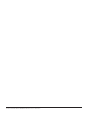 3
3
-
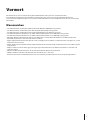 4
4
-
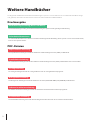 5
5
-
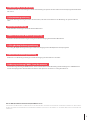 6
6
-
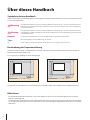 7
7
-
 8
8
-
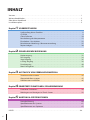 9
9
-
 10
10
-
 11
11
-
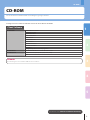 12
12
-
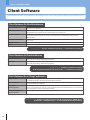 13
13
-
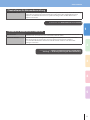 14
14
-
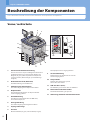 15
15
-
 16
16
-
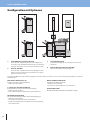 17
17
-
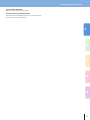 18
18
-
 19
19
-
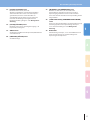 20
20
-
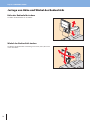 21
21
-
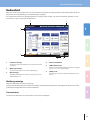 22
22
-
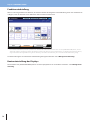 23
23
-
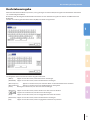 24
24
-
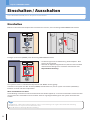 25
25
-
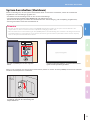 26
26
-
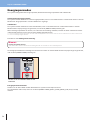 27
27
-
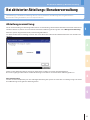 28
28
-
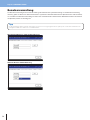 29
29
-
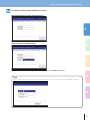 30
30
-
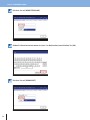 31
31
-
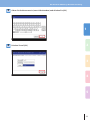 32
32
-
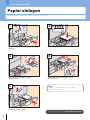 33
33
-
 34
34
-
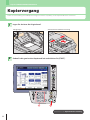 35
35
-
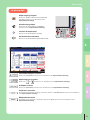 36
36
-
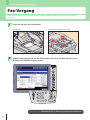 37
37
-
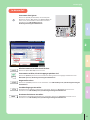 38
38
-
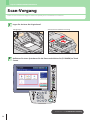 39
39
-
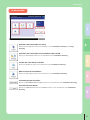 40
40
-
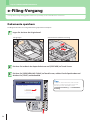 41
41
-
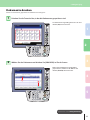 42
42
-
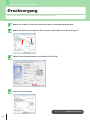 43
43
-
 44
44
-
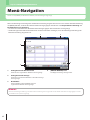 45
45
-
 46
46
-
 47
47
-
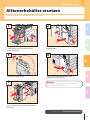 48
48
-
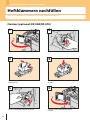 49
49
-
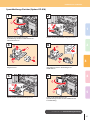 50
50
-
 51
51
-
 52
52
-
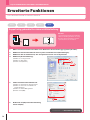 53
53
-
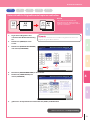 54
54
-
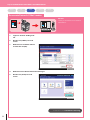 55
55
-
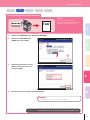 56
56
-
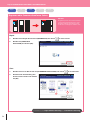 57
57
-
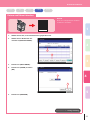 58
58
-
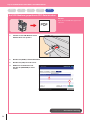 59
59
-
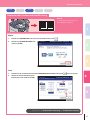 60
60
-
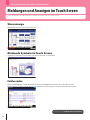 61
61
-
 62
62
-
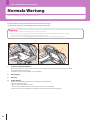 63
63
-
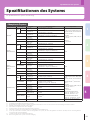 64
64
-
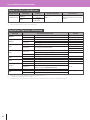 65
65
-
 66
66
-
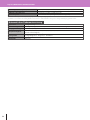 67
67
-
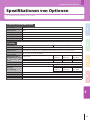 68
68
-
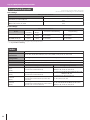 69
69
-
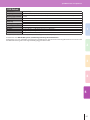 70
70
-
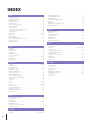 71
71
-
 72
72
-
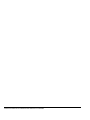 73
73
-
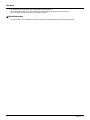 74
74
-
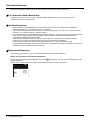 75
75
-
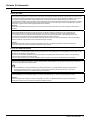 76
76
-
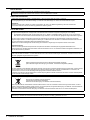 77
77
-
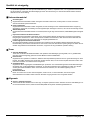 78
78
-
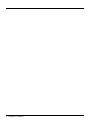 79
79
-
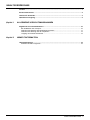 80
80
-
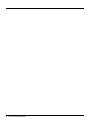 81
81
-
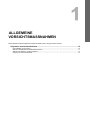 82
82
-
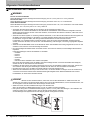 83
83
-
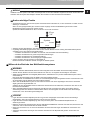 84
84
-
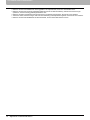 85
85
-
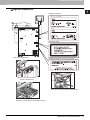 86
86
-
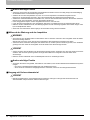 87
87
-
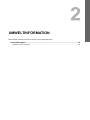 88
88
-
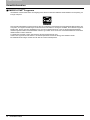 89
89
-
 90
90
-
 91
91
Utax CDC 1765 Bedienungsanleitung
- Kategorie
- Typ
- Bedienungsanleitung
Verwandte Papiere
-
Utax CDC 1755 Bedienungsanleitung
-
Triumph-Adler 301ci Bedienungsanleitung
-
Triumph-Adler 300ci Bedienungsanleitung
-
Triumph-Adler 5007ci Bedienungsanleitung
-
Triumph-Adler 6057i Bedienungsanleitung
-
Triumph-Adler 350ci Bedienungsanleitung
-
Triumph-Adler 4056i Bedienungsanleitung
-
Triumph-Adler 3206ci Bedienungsanleitung
-
Triumph-Adler 302ci Bedienungsanleitung
-
Triumph-Adler 4062i Bedienungsanleitung